Introdução
Pode não ser fácil tornar as suas aplicações do Windows inclusivas. Por inclusivas, queremos dizer acessíveis e até mesmo fáceis de utilizar pelos utilizadores portadores de deficiências que tornam desafiante a utilização de uma aplicação visual e controlada por rato.
A variedade de preocupações com a acessibilidade pode ser um pouco assustadora. As mais comuns são as associadas às deficiências visuais, incluindo má acuidade visual, dificuldade de concentração perante um ecrã de computador situado muito perto, daltonismo e cegueira parcial ou total. Também existem outros tipos de disfunção, tais como as associadas à deficiência auditiva parcial ou total, a deficiências motoras, a dificuldades de aprendizagem e a algumas doenças físicas e mentais, que podem impedir o sucesso da utilização de aplicações por parte dos utilizadores.
Neste módulo, vamos focar-nos na utilização de funções de áudio para criar uma experiência inclusiva. Vamos aprender a configurar uma aplicação para que o Narrador a leia e aprender a lidar com entradas através do reconhecimento de voz. Se tiver interesse nas noções básicas de identificação de problemas de inclusividade e de criação de uma interface de utilizador mais inclusiva, consulte o nosso módulo sobre design inclusivo para programadores do Windows.
Introdução
Neste módulo, vamos utilizar uma aplicação de calculadora científica para lhe podermos mostrar como pode fazer com que o Narrador e a entrada de voz funcionem num cenário tecnicamente complexo. Se já tiver concluído o nosso módulo anterior sobre design inclusivo para programadores do Windows, já terá esta aplicação transferida e pronta a utilizar. Se não for o caso, eis o que precisa fazer:
Abra o Visual Studio e crie um novo projeto Universal do Windows usando o modelo Aplicativo em Branco, chamado InclusiveScientificCalculator. Certifique-se de que utiliza exatamente este nome para efeitos de correspondência com o código que vamos obter do GitHub.
Quando solicitado sobre as versões do Windows que o aplicativo deve suportar, altere a versão mínima do padrão para o mostrado na imagem a seguir. Existem alguns recursos mais recentes do Windows que precisamos incluir.
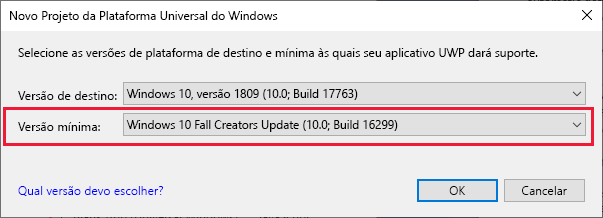
Navegue até este repositório GitHub e abra o
MainPage.xamlarquivo. Selecione todo o conteúdo do arquivo e copie-o e cole-o sobre todo o conteúdo do arquivo MainPage.xaml em seu projeto.Na mesma localização do GitHub, abra o ficheiro
MainPage.xaml.cs. Substitua, mais uma vez, todo o conteúdo do seu ficheiro pelo conteúdo do ficheiro que se encontra no GitHub. O conteúdo corresponde a mais de 1000 linhas de C#, o que é bastante código.Selecione Start without debugging (Iniciar sem depuração) no menu Debug (Depurar) do Visual Studio. Deverá ver uma imagem semelhante à seguinte. Caso contrário, verifique novamente se todo o conteúdo foi copiado corretamente.
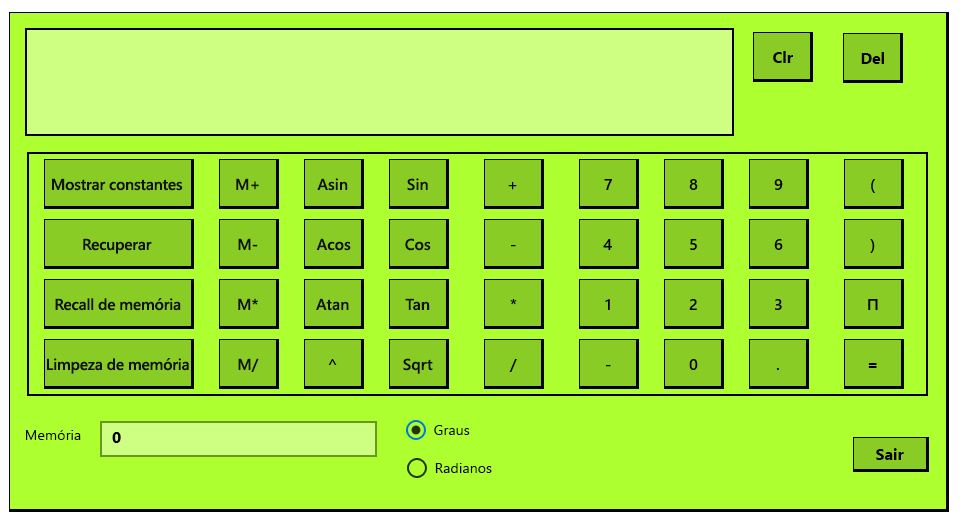
Se estiver a utilizar esta aplicação pela primeira vez, não hesite em explorar as funcionalidades da mesma. No entanto, neste módulo não vamos alterar diretamente a interface de utilizador, por isso, não tem de se preocupar muito com as especificações.